Как проверить уровень заряда батареи наушников Bluetooth
Время автономной работы всегда было поводом для беспокойства у большинства пользователей ноутбуков, но, в отличие от ранее, проблема больше не ограничивается самим ПК. Беспроводные периферийные устройства, такие как клавиатуры, мыши и гарнитуры, также постоянно нуждаются в подзарядке, поэтому важно постоянно контролировать уровень их заряда батареи.
Итак, сегодня мы покажем вам, как проверить уровень заряда батареи беспроводных периферийных устройств, включая наушники, клавиатуру и мышь, которые подключаются через Bluetooth к вашему ноутбуку с Windows 10.
Проверьте уровень заряда батареи наушников, клавиатуры и мыши Bluetooth в Windows 10
Начиная со сборки 1809, Windows 10 упростила проверку уровня заряда батареи. Периферийные устройства и аксессуары Bluetooth, например клавиатуры, мыши и наушники. В этой статье мы расскажем, как проверить уровень заряда батареи ваших Bluetooth-устройств, включая мышь, клавиатуру и наушники, в Windows 10.
Примечание. Функция проверки уровня заряда батареи применима только к устройствам, поддерживающим эту функцию. Однако в наши дни большинство наушников, мышей и клавиатур, включая многие модели начального уровня, позволяют проверять уровень заряда батареи через Windows и другие операционные системы.
Программы для Windows, мобильные приложения, игры - ВСЁ БЕСПЛАТНО, в нашем закрытом телеграмм канале - Подписывайтесь:)
- Чтобы проверить уровень заряда батареи устройств Bluetooth на компьютере с Windows 10, сначала подключите целевое устройство к компьютеру. Теперь откройте «Настройки» (клавиша Windows + I) и нажмите / коснитесь «Устройства».
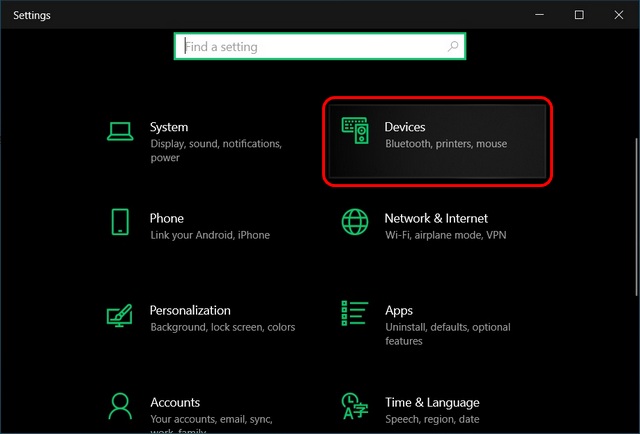
- На левой панели страницы «Устройства» выберите «Bluetooth и другие устройства». [1]. Справа прокрутите вниз и найдите свои наушники. [2] в разделе Аудио. Рядом с названием устройства вы увидите индикатор уровня заряда батареи.
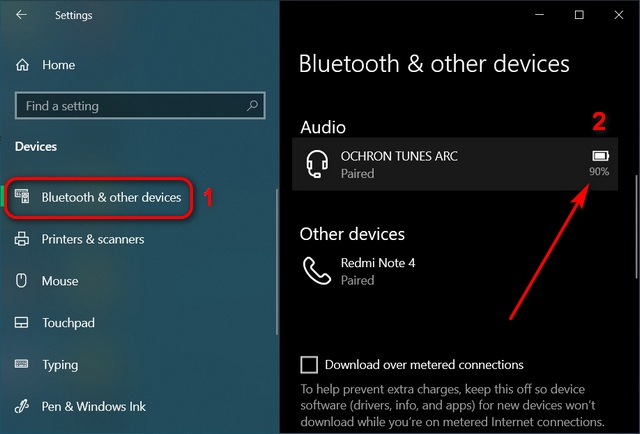
- На той же странице есть раздел «Мышь, клавиатура и перо», который покажет вам уровень заряда батареи ваших устройств ввода на основе Bluetooth, включая поддерживаемые клавиатуры, мыши или стилус.
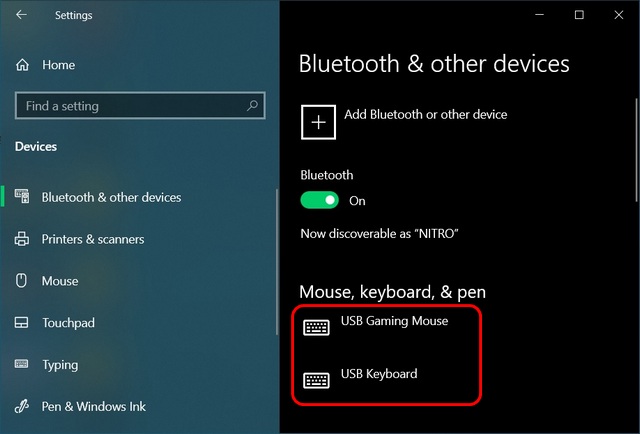
Вот и все! Проверить процент заряда батареи сопряженных устройств Bluetooth в Windows 10 очень просто.
Легко контролировать уровень заряда батареи сопряженных устройств в Windows 10
Энергоэффективность может стать причиной поломки беспроводных аксессуаров и решить, как они будут восприниматься пользователями. В конце концов, что хорошего в паре качественных наушников, если они работают всего пару часов из-за выключения. Точно так же беспроводная клавиатура бесполезна, если ее нужно подключать к источнику питания несколько раз в день, потому что это серьезно нарушит ваш рабочий процесс.
Однако теперь, когда вы знаете, как проверить уровень заряда батареи периферийных устройств и аксессуаров Bluetooth, вы можете быть уверены, что вас никогда не поймают врасплох из-за проблем с батареей вашей клавиатуры, мыши или наушников.
Между тем, если вы используете телефон Android, вам также следует проверить, как можно определить уровень заряда аккумулятора аксессуаров Bluetooth на устройствах Android. Как пользователь Windows 10, вы также должны узнать, как можно увеличить время автономной работы ноутбука с Windows 10.
Если вы также используете MacBook, узнайте, как можно увеличить время автономной работы в macOS Big Sur. Наконец, если вам понравилась эта статья, также ознакомьтесь с нашим подробным руководством по ускорению Windows 10, где мы поделились советами, которые вдохнут новую жизнь в ваш стареющий ноутбук.
